为了能随时获取最新动态,可以动动小手关注公众号⭐哦,可以第一时间获取最新的笔记哦,点赞 加关注,用时不迷路!!!!
“好记性不如烂笔头”,IT小本本 —— 记录IT知识,分享打工人真实的日常操作笔记!!!
😝有需要的小伙伴,可以V扫描下方二维码免费关注哦!第一时间获取最新动态!!
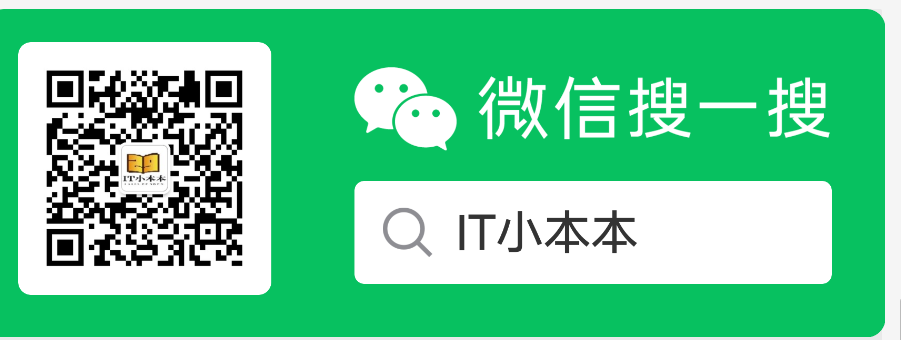
1、打开MySQL数据库官网的下载地址,根据自己的操作系统下载对应的安装包。我这里是Windows的,操作步骤如下:
https://dev.mysql.com/downloads/installer/
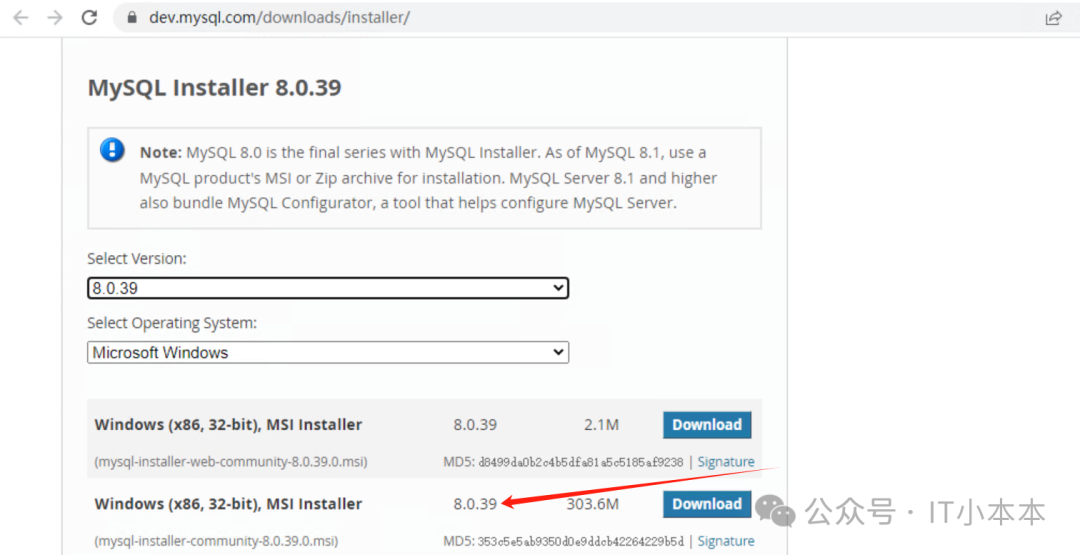
2、选择不登录下载
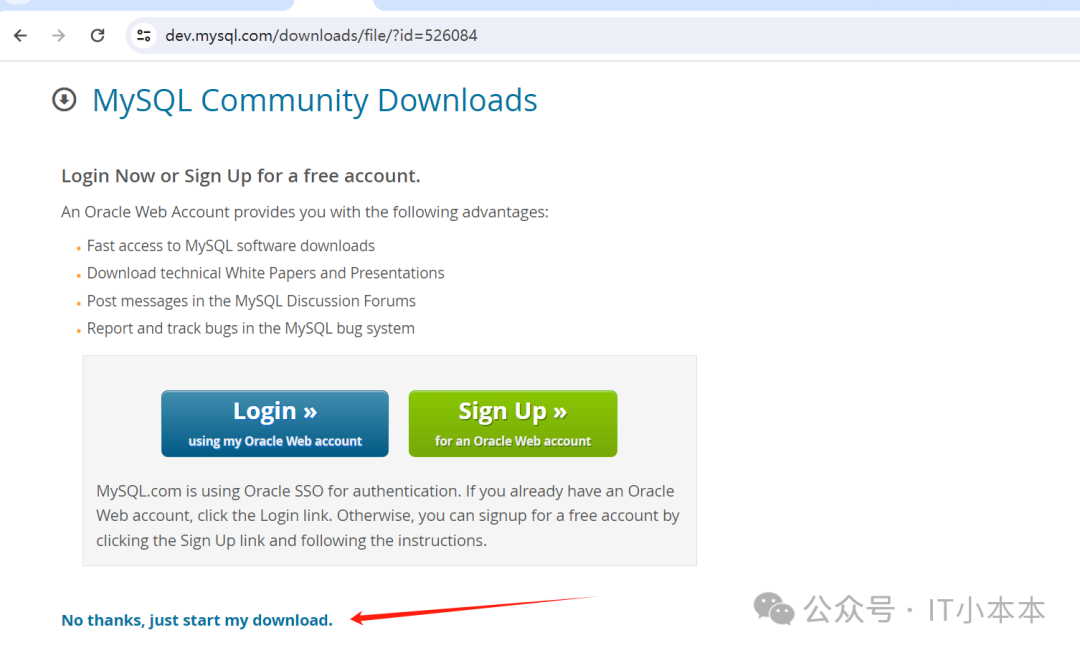
3、等待下载完成
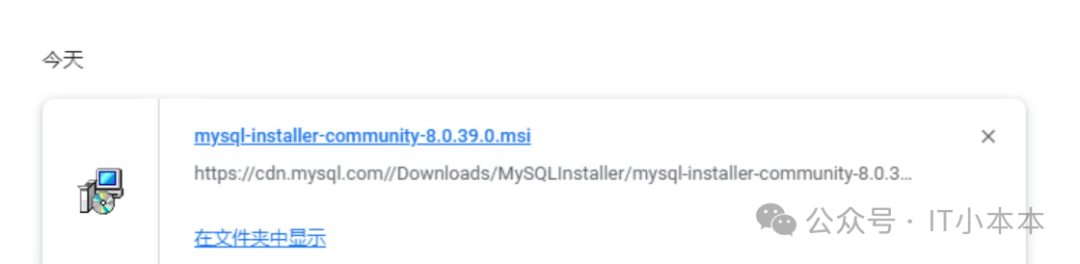
4、然后双击下载下来的安装包,进行安装

5、选择安装类型,Custom自定义安装
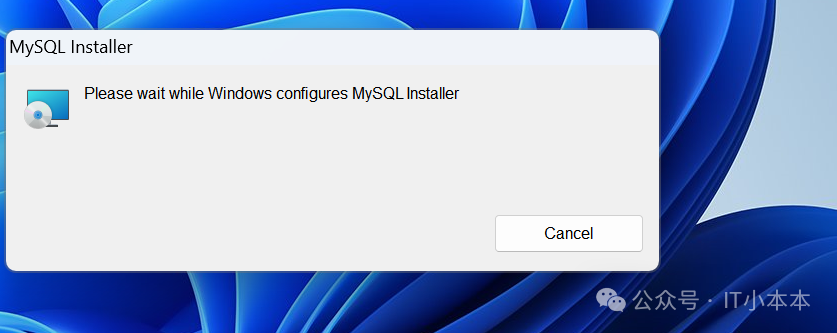
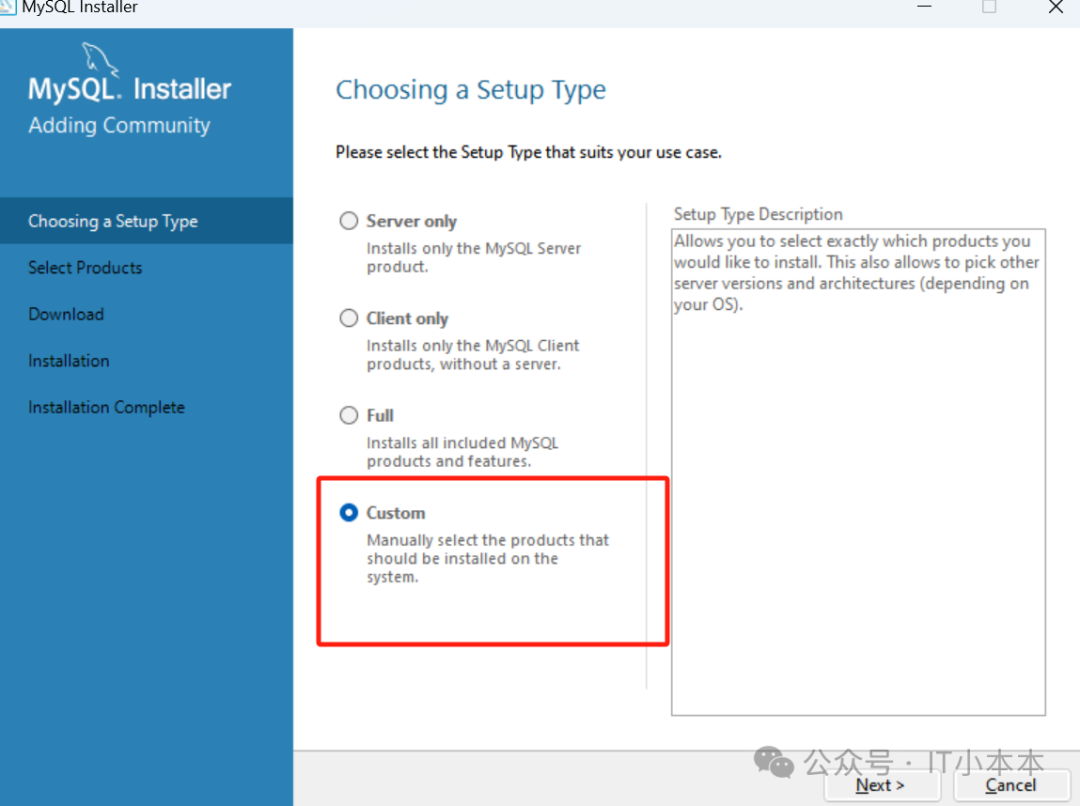
6、接着选中Mysql Server 8.0.39 -X64,点击绿色箭头添加到后边要安装的项目。
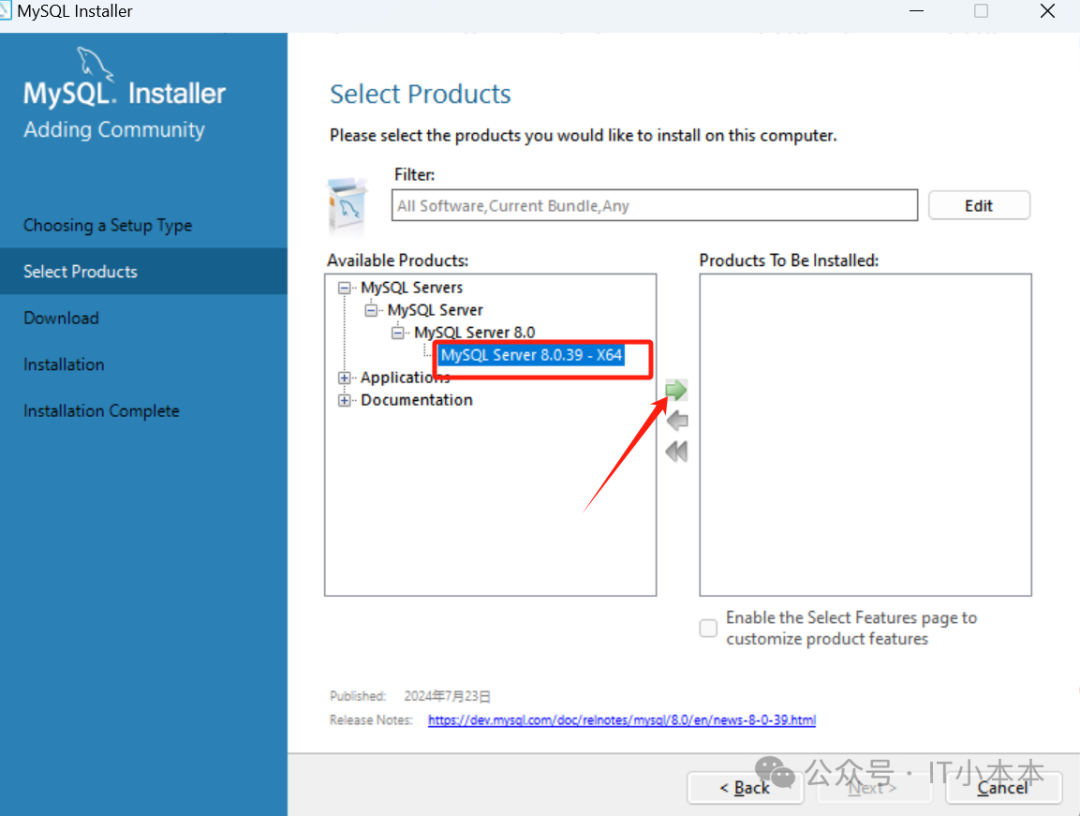
7、选择自己想安装的位置,如果想安装到别的盘符,就自己选择自己安装的位置,也可以用这个默认的安装位置。
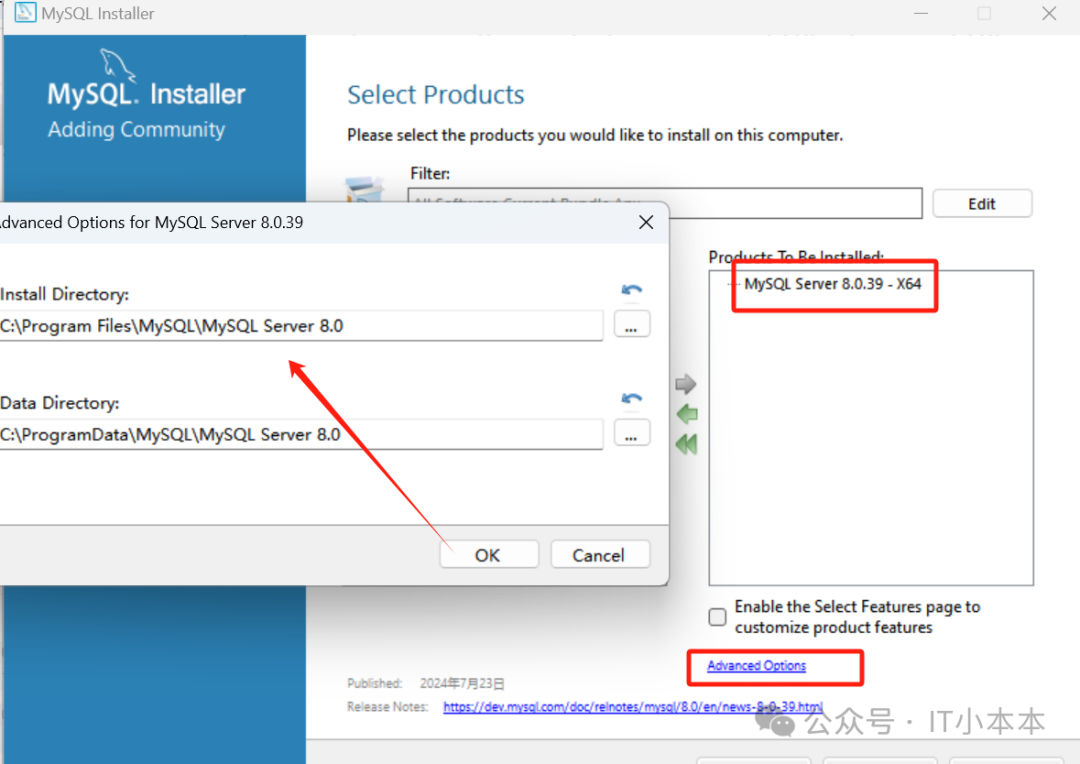
(本人一般喜欢安装在d盘。如果选择默认的安装位置,这一步可以忽略)
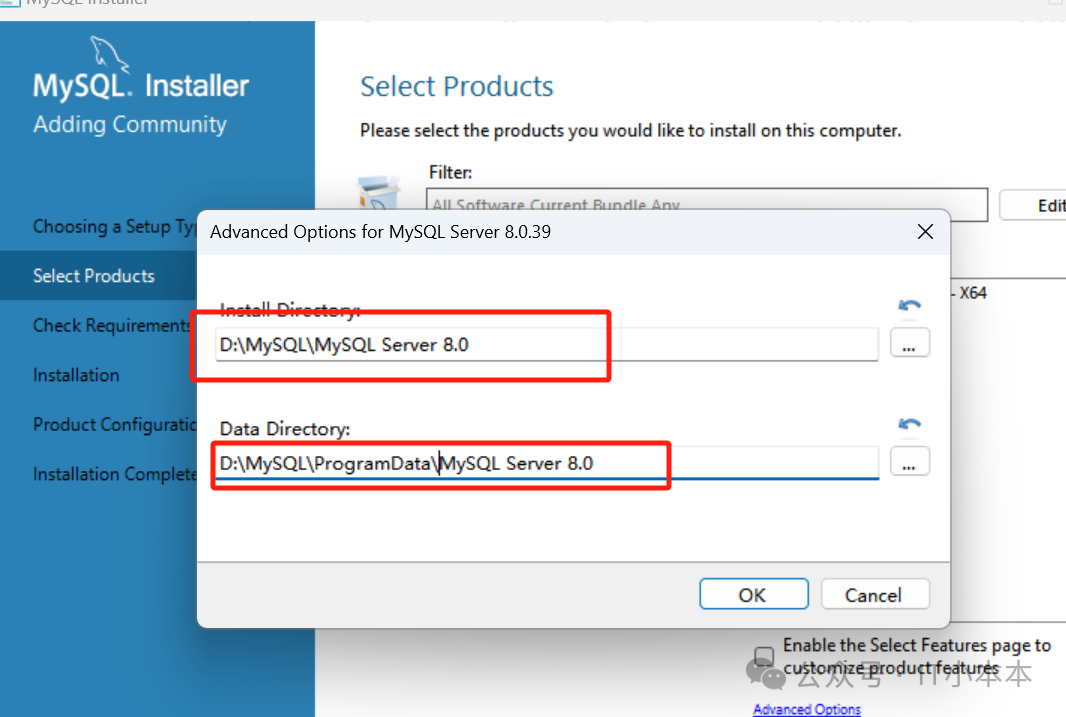
D:\MySQL\MySQL Server 8.0
D:\MySQL\ProgramData\MySQL Server 8.0
8、选择完,安装位置后,点击next
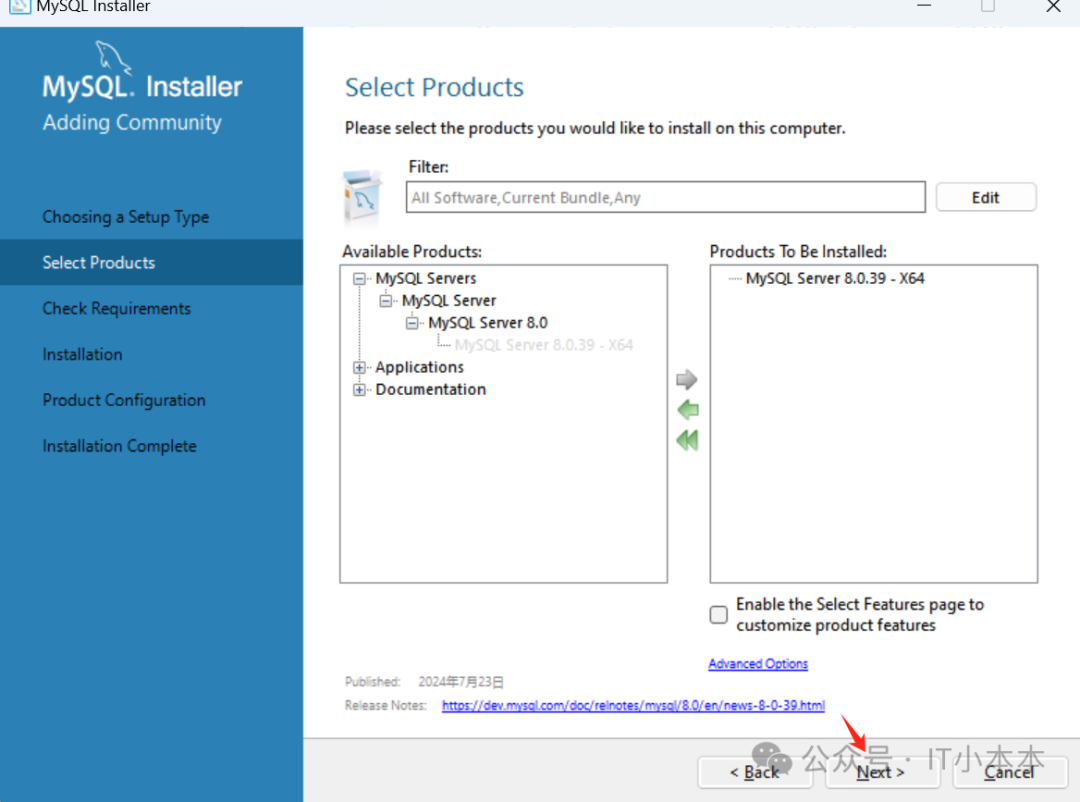
9、接着点击Execute执行
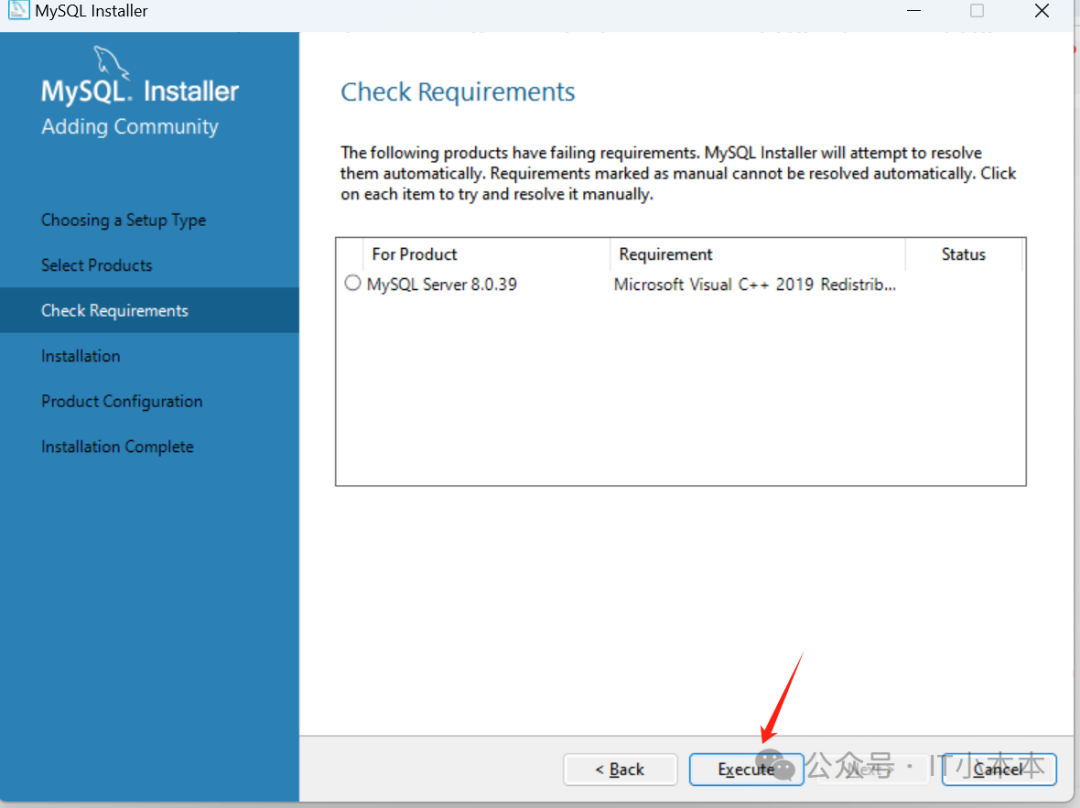
10、在安装的过程中,如果出现这个,直接安装就行
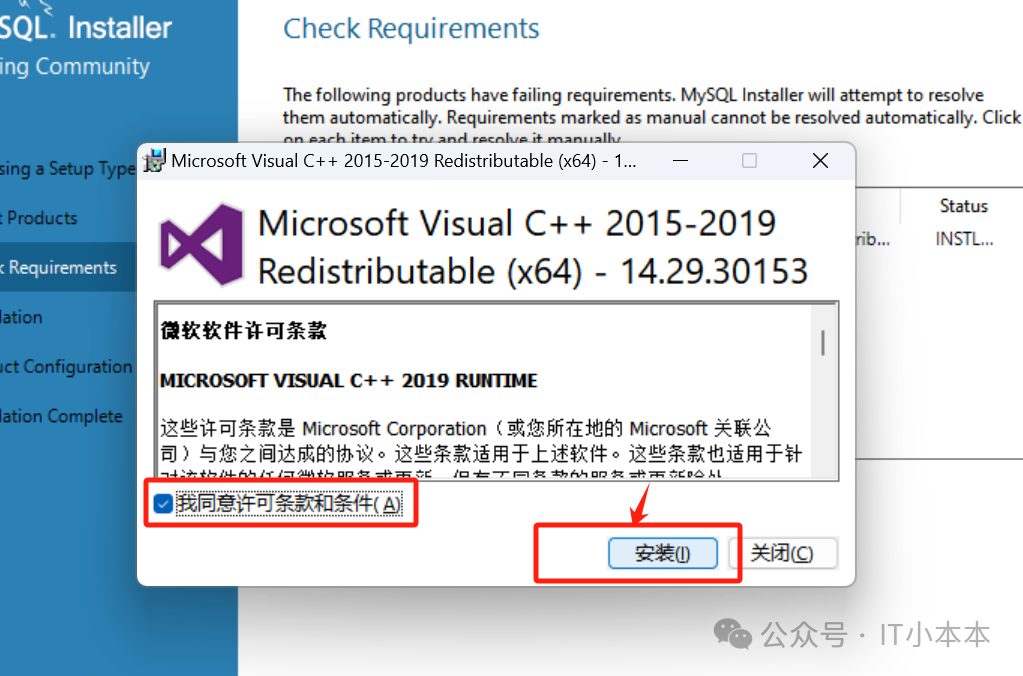
11、点击 next
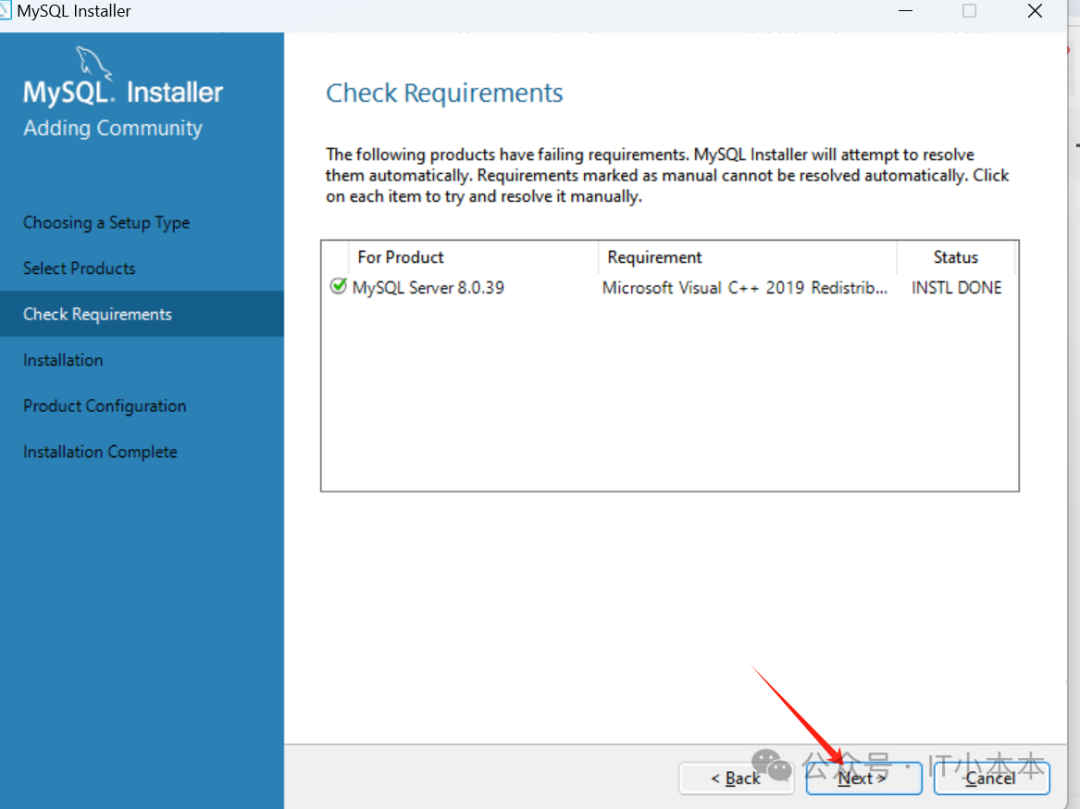
12、接着点击Execute执行
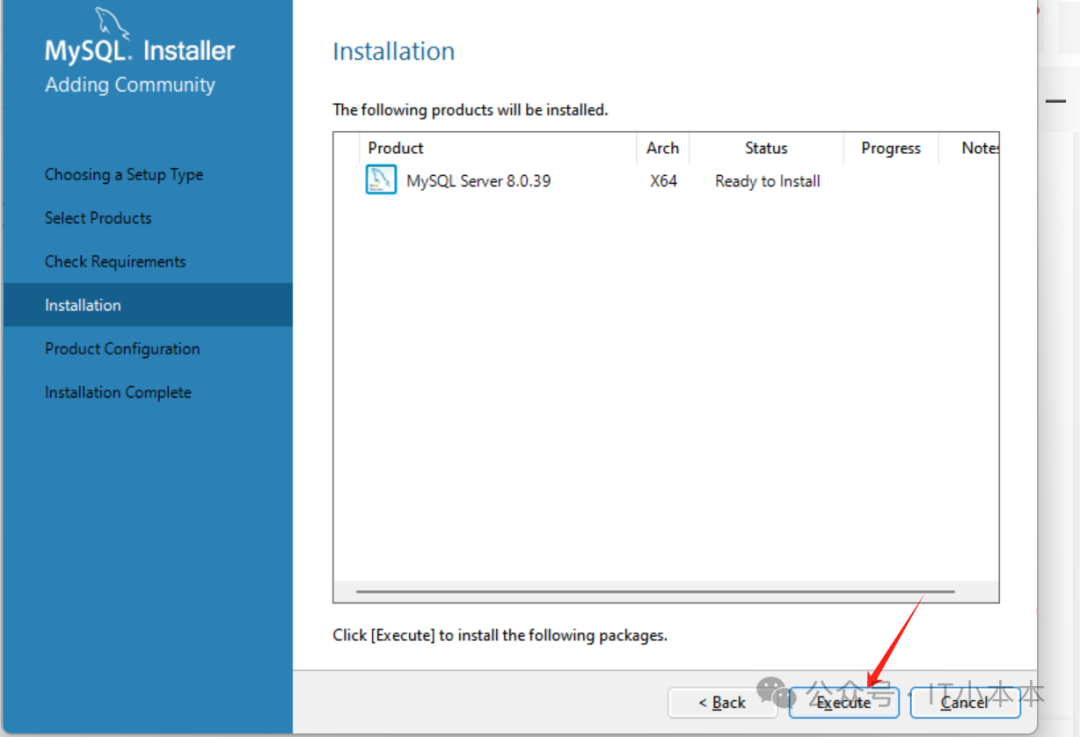
13、等待执行完,status 变为complete时,点击 next
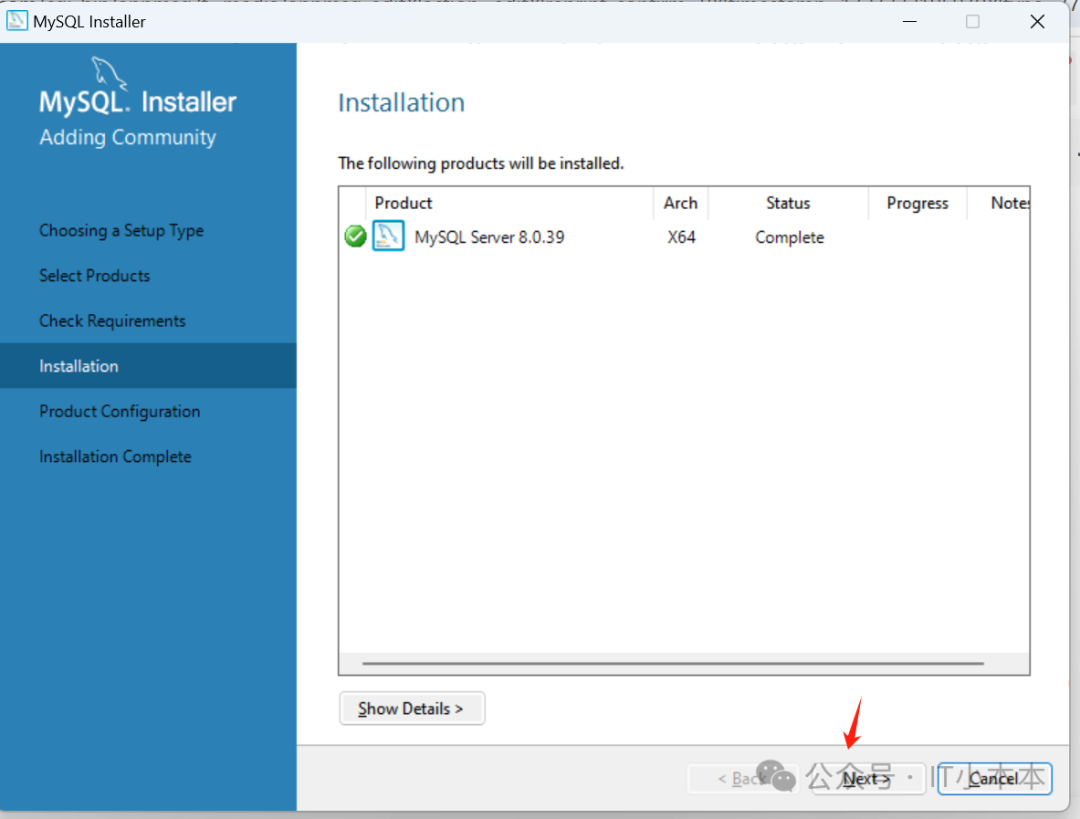
14、再点击next
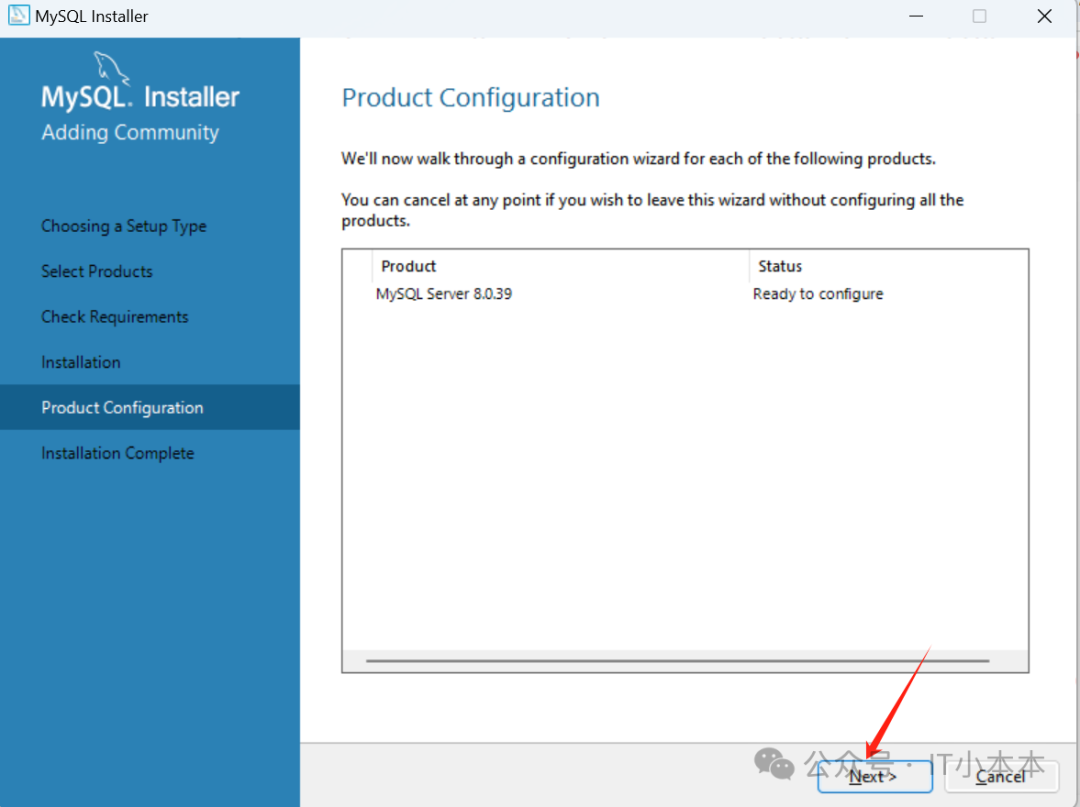
15、这里默认使用端口3306,如果想改的朋友,可以改,不想改的,还是跟我一样,点击next,看个人习惯。
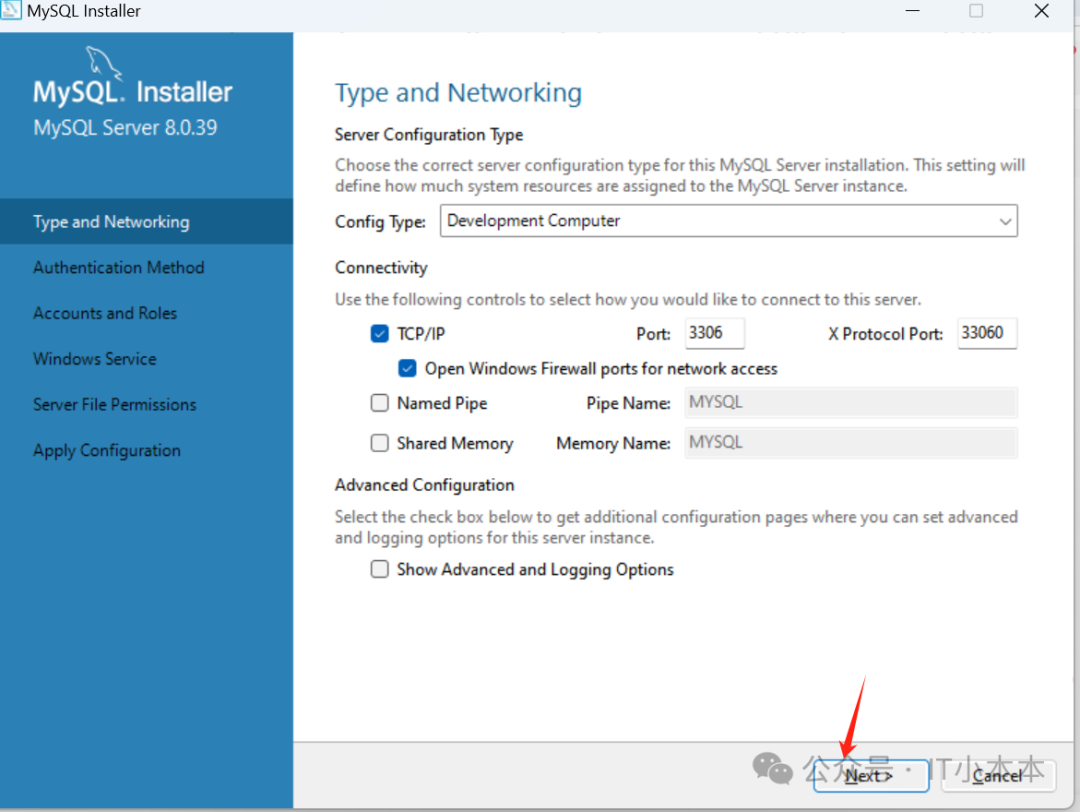
16、再点击next
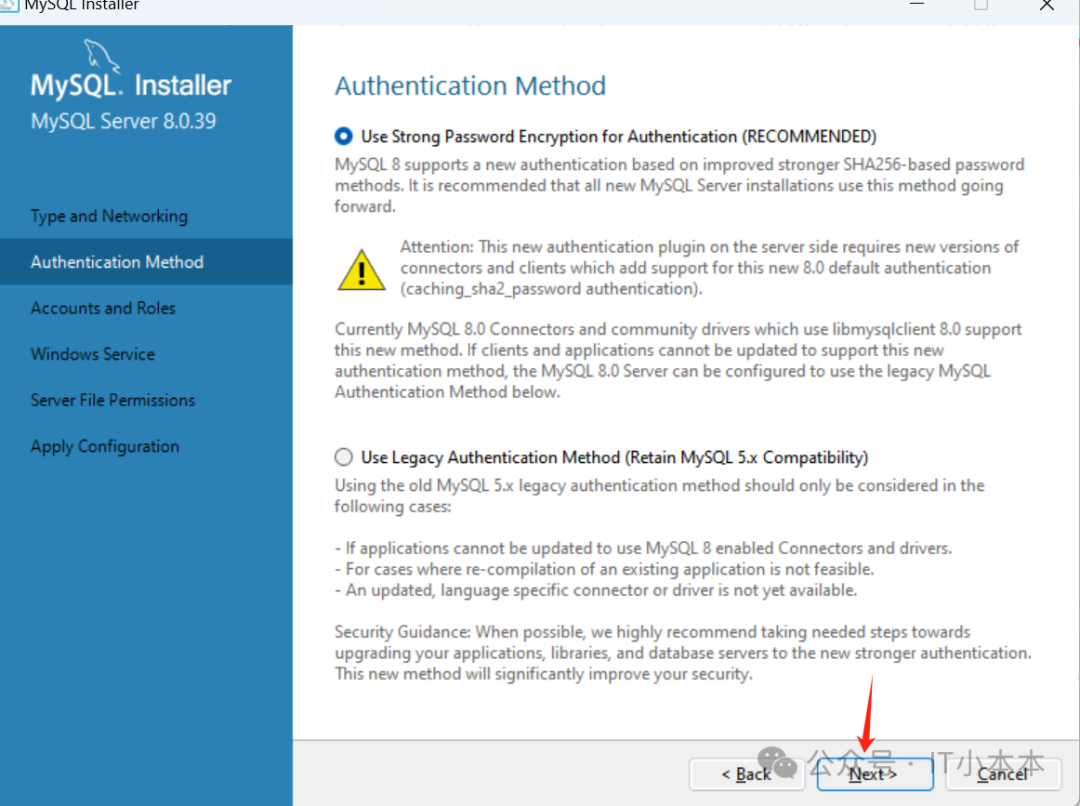
17、设置root密码,再点击next
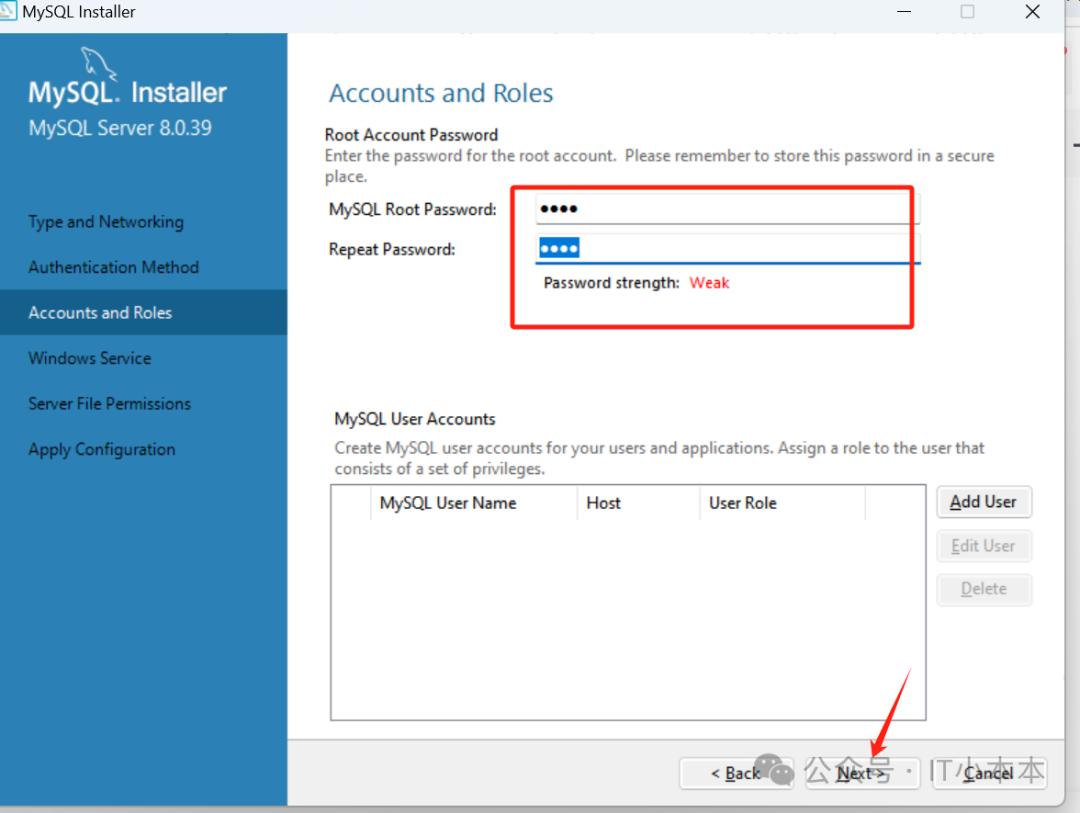
18、还是点击next
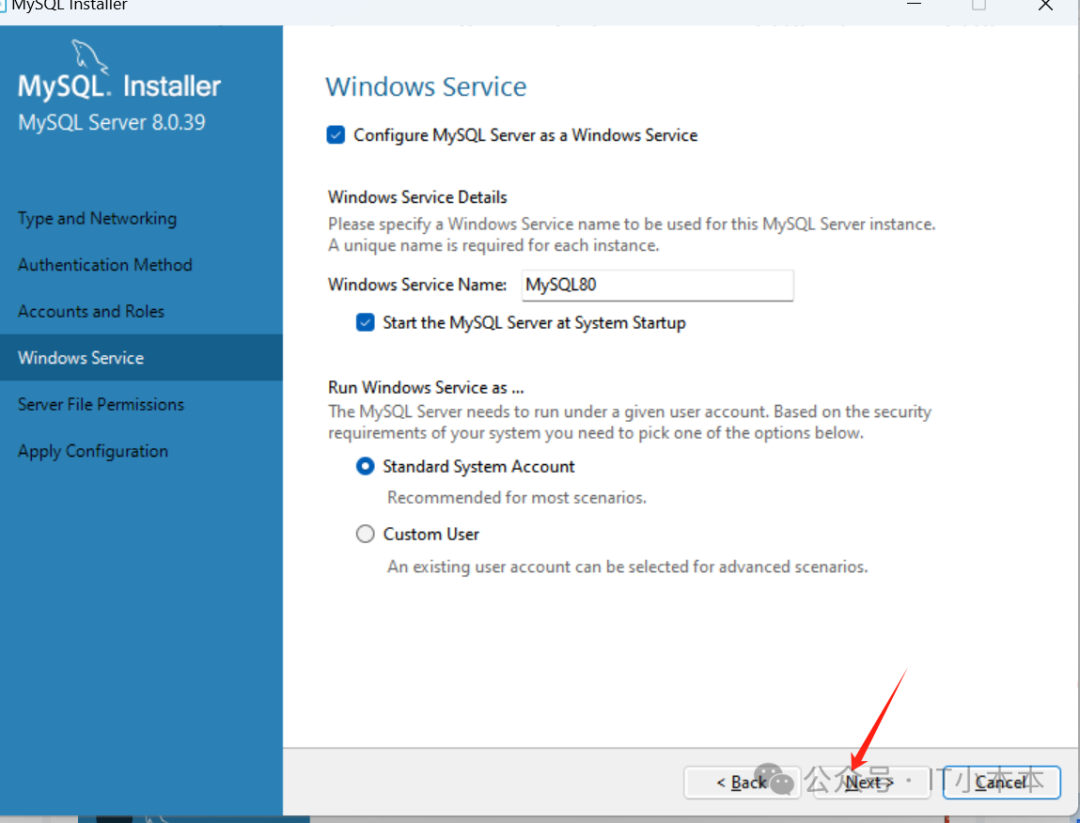
19、还是点击next
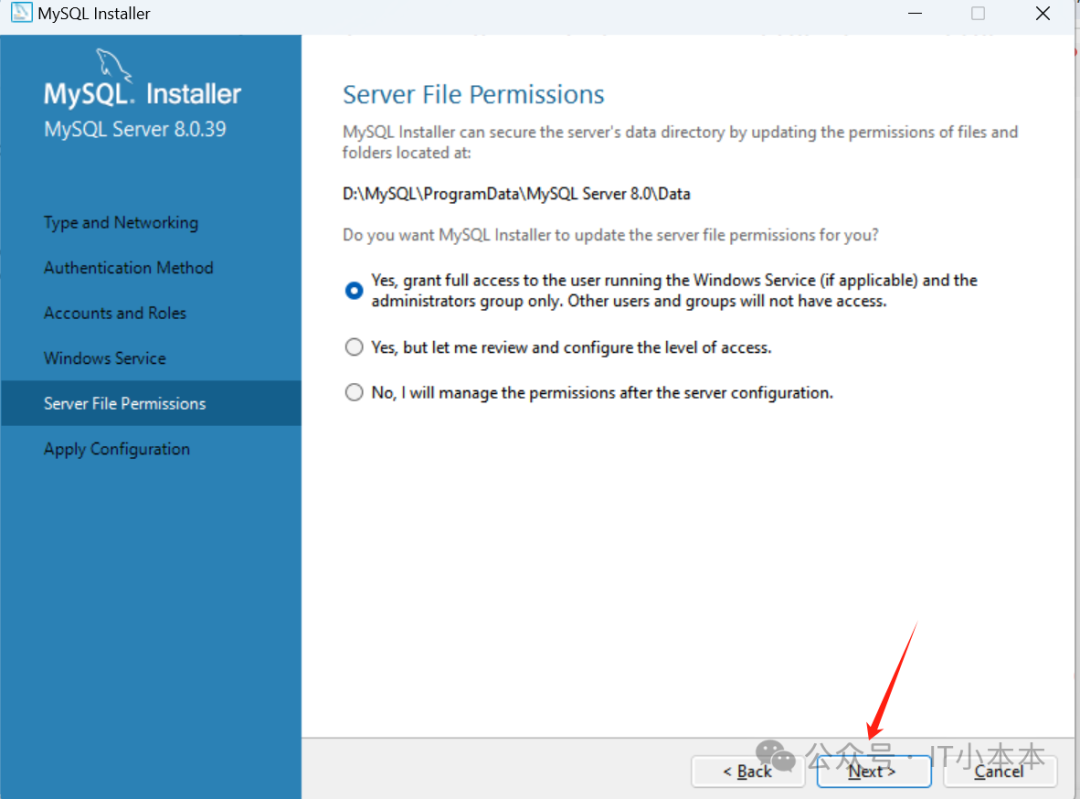
20、接着点击Execute执行,等待一会
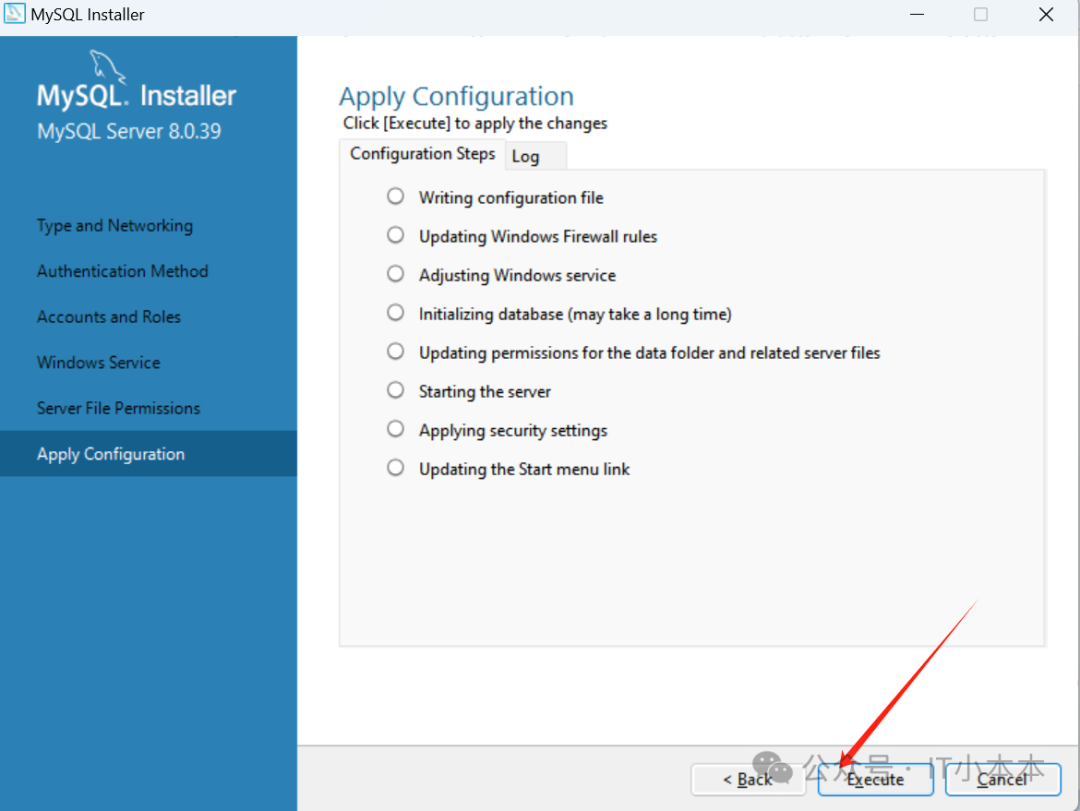
21、点击finsh
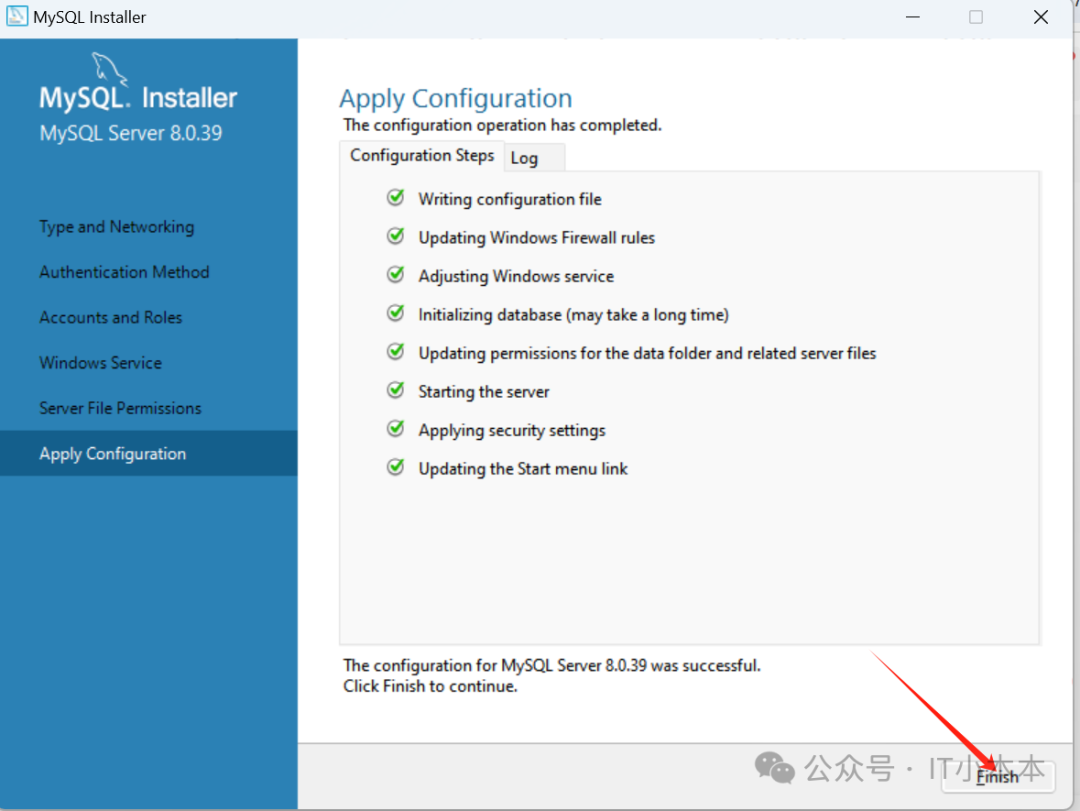
22、点击next
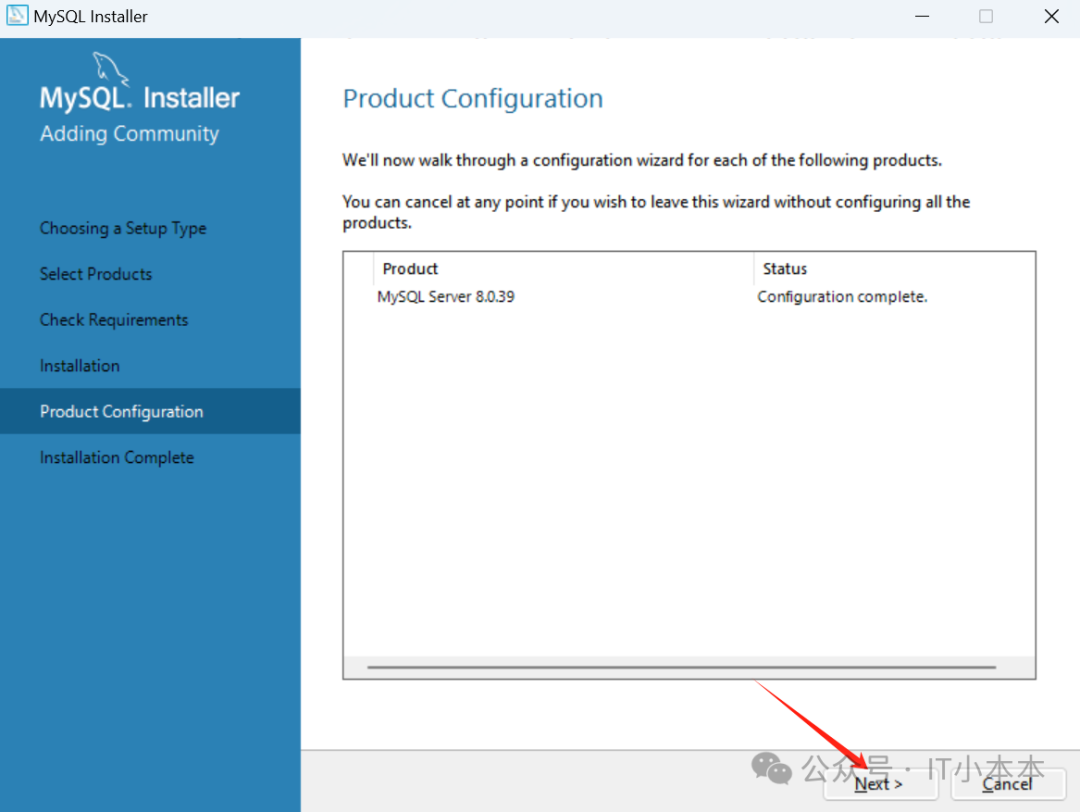
23、点击finsh
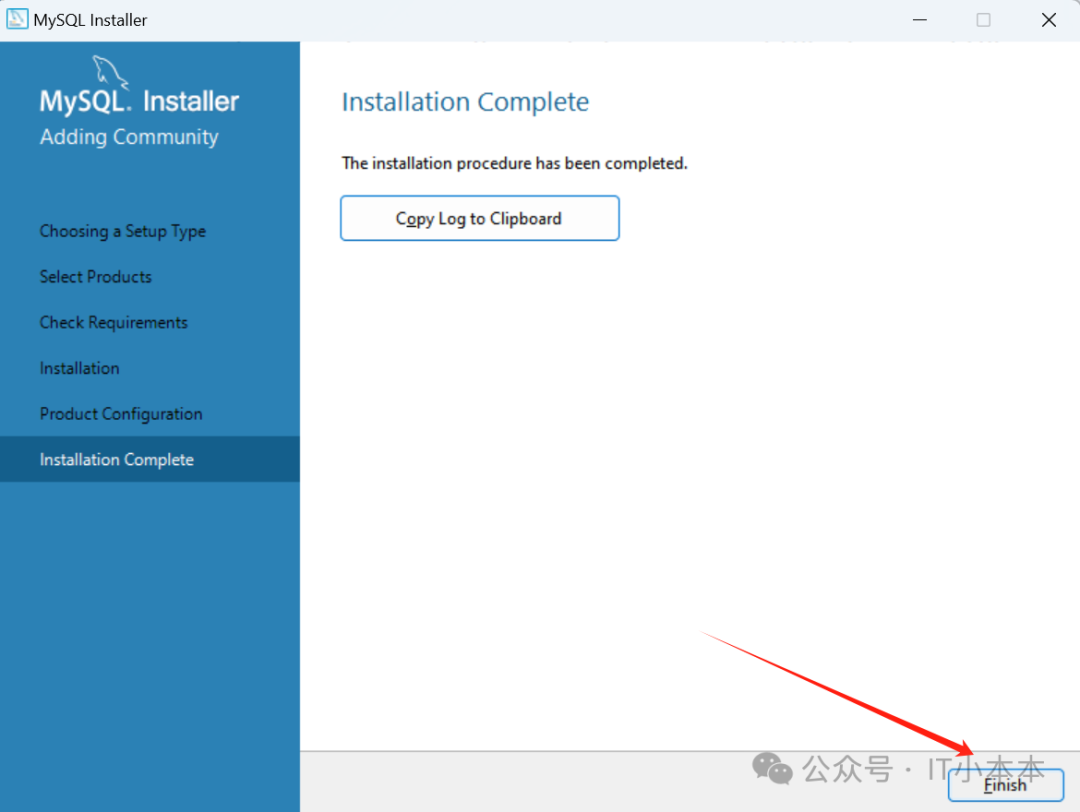
至此MySQL最新版,安装完成了!
24、验证一下,在电脑的开始菜单中,找到“MySQL 8.0 Command Line Client”,进行点击
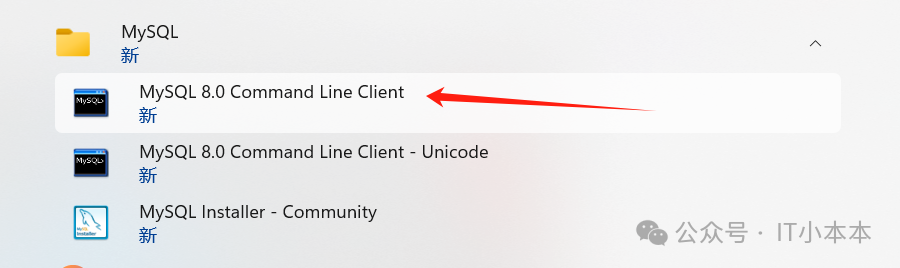
25、输入密码,进行登录
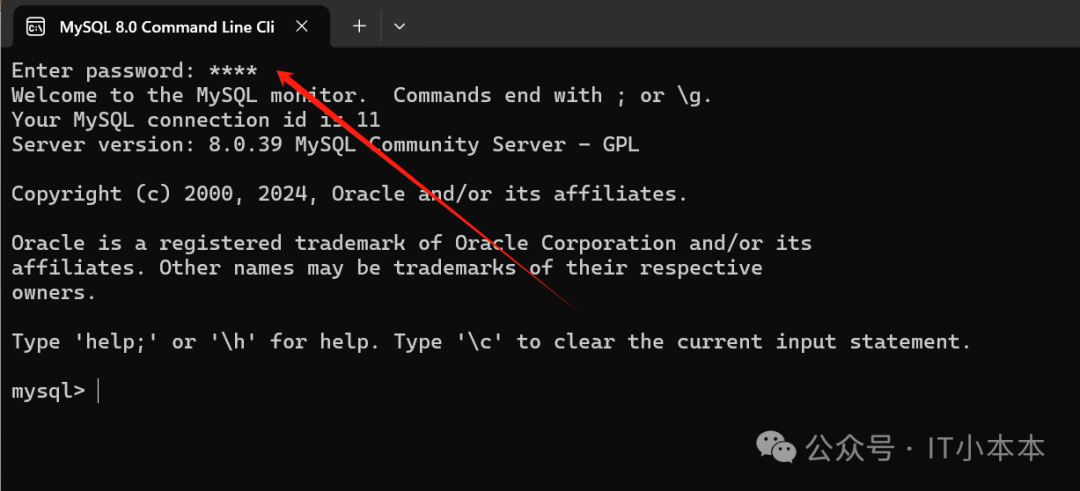
ent”,进行点击
[外链图片转存中…(img-jnwHdnF3-1727398922472)]
25、输入密码,进行登录
[外链图片转存中…(img-YH8r7kFo-1727398922472)]























 3527
3527

 被折叠的 条评论
为什么被折叠?
被折叠的 条评论
为什么被折叠?








